Windows 10 のリリースに伴う華やかさと儀式とは裏腹に、このオペレーティング システムで最も好評を博した機能の 1 つは、旧友である [スタート] メニューの復活です。
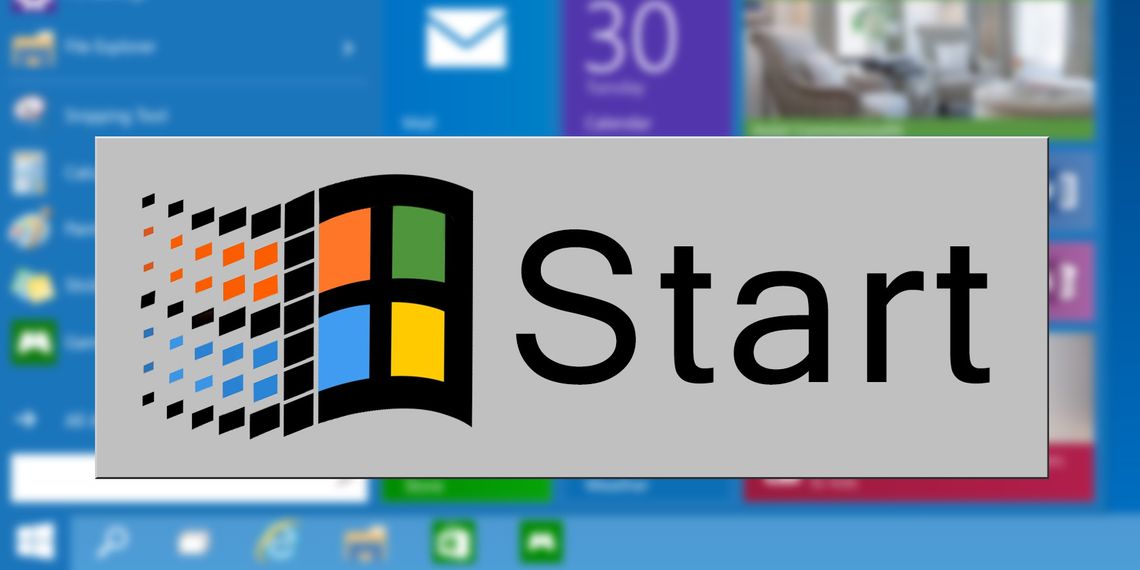
[スタート] メニューは長い間 Windows インターフェイスの定義部分であり、過去 27 年間で大きな変化が見られました。これはコンピューティングの世界でユーザーをサポートすることを目的としており、多くのユーザーがそれに愛着を持ちました。ここでは、Windows の [スタート] メニューの最初の 20 年間の簡単な歴史を紹介します。
Windows スタート メニューの誕生
Microsoft は Windows 95 で [スタート] メニューを導入しました。それまで、ユーザーはプログラム マネージャーを介してアプリケーションを操作していました。プログラム マネージャーは、アイコン ベースのインターフェイスを使用してプログラムをグループに編成していました。プログラム マネージャーは Windows 95 で初めて登場しましたが、[スタート] メニューの利便性により、最も熱心な伝統主義者を除くすべての人によって徐々に放棄されていきました。
Program Manager の最大の欠点は、[スタート] メニューでは可能だった、あるグループを別のグループ内にネストすることができないことでした。 Windows 95 では、[スタート] メニューは [プログラム] と [ドキュメント] で構成されていました。どちらもこのネストを最大限に利用しており、検索機能の前身である [設定] と、ヘルプ ドキュメントへのショートカット、[実行] コマンド、および [停止] オプションが含まれていました。
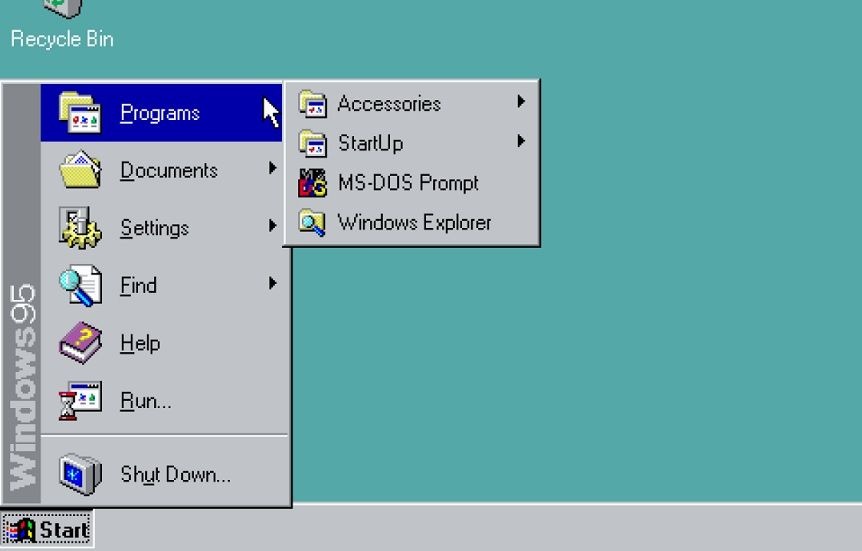
プログラム マネージャーのようなフォルダー ベースのシステムを使用して、この幅広い機能を操作するのは困難でした。このメニュー レイアウトにより、ユーザーは最初から最後まで目的の目的地までのパスをたどることができ、フォルダー間でクリックする必要があった代替方法とは異なり、画面に表示されるすべてのステップを一度に確認できました。
[スタート] メニューは、PC の低解像度モニター時代によって得られた限られた画面領域を最大限に活用して、ユーザーが探しているコンテンツを簡単に見つけられるようにする構成とアイコンの組み合わせを提供しました。 1990 年代半ば、コンピューターはまだ一般的な使用に移行しつつあったため、視覚的なナビゲーションの論理的手段を提供することは、初心者ユーザーにも専門家ユーザーにも同様に貴重な助けとなりました。
Windows の [スタート] メニューは多様化し始めています
[スタート] メニューの最初のバージョンは、Windows 98 や Windows 2000 などのオペレーティング システムの以降のバージョンで改良されました。管理ツールとマイ ドキュメントへのアクセスに加えて、Internet Explorer のお気に入りを独自のセクションに表示できるオプションが追加されました。メニューの。
当時、インターネットの影響力が増大していることを考えると、これらのブックマークは賢明な行動のように思えました。しかし、振り返ってみると、これが Windows 10 で見られる相互接続されたスタート メニューに向けた最初のステップであることが簡単にわかります。当時のテクノロジでは、メニューから同じ種類のコンテンツを提供することはできませんでした。今日では標準ですが、Web リンクを追加することがこの目標に向けた第一歩であることは間違いありません。
Windows のスタート メニューは急速に成長しています
Windows XP は Microsoft の主力オペレーティング システムに大きな変更をもたらし、[スタート] メニューの大幅な見直しがパッケージの一部として含まれていました。現在は 2 つの列で構成されています。1 つはシステムにインストールされているプログラムの完全なリストといくつかのお気に入りへのクイック アクセスを組み合わせたもので、もう 1 つはコントロール パネルへのリンクやコマンドの停止などの機能を提供します。
Windows 95 では [スタート] メニューの簡単なドラッグ アンド ドロップでカスタマイズが可能でしたが、Windows XP からはその重要性がさらに高まりました。ファイルやアプリケーションをスタート メニューに「ピン留め」するというアイデアはここで生まれ、以来、Windows オペレーティング システムのさまざまな側面で再利用されています。
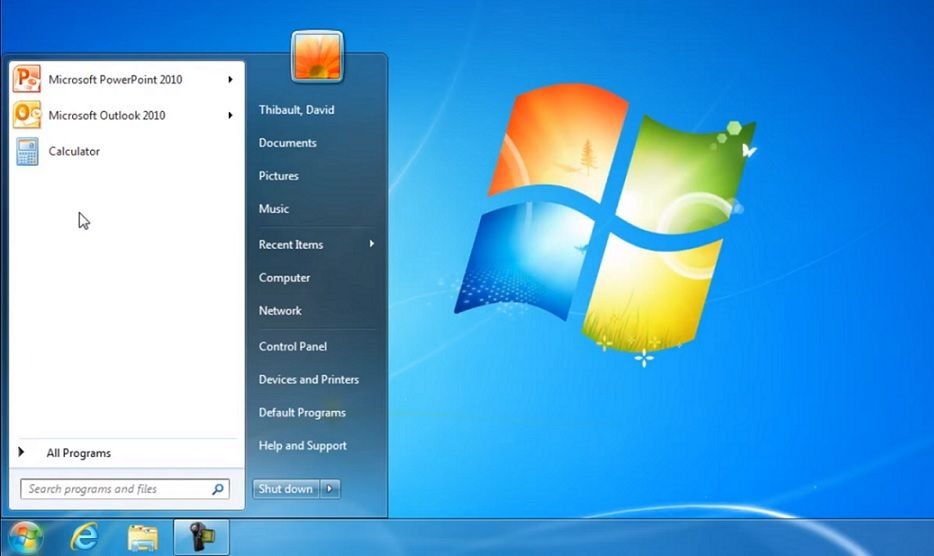
スタート メニューの本来の目的は、ユーザーが PC 上で実行したいタスクに素早く簡単にジャンプできる方法を提供することであったため、この動きがどこから来たのかを理解するのは簡単です。標準バージョンは良いスタートでしたが、最終的な目標は、ユーザーが見たいコンテンツを選択できるようにすることでした。
もう 1 つの大きな変更は、[検索] コマンドが本格的な検索バーに変換されたことです。当初は左列の一番下に配置されていましたが、Windows XPでは左右両方に拡張されました。従来のアドレスと比較して、検索エンジンがインターネットをナビゲートする主な手段になりつつあるため、Microsoft がナビゲーション手段としてこの機能を実験することに熱心だった理由は簡単にわかります。
Windows の [スタート] メニューに戻る
スタート メニューは、その寿命のほとんどの間、満足のいく進歩を遂げてきました。しかし、Windows 8 では大きな変化がもたらされ、待ち受けているものに満足している人はほとんどいませんでした。 [スタート] メニューは [スタート] 画面として再設計され、その新しい実装は、ナビゲーションの便利な手段から遠ざかっているように見えました。
スタート画面はデスクトップに統合されるのではなく、画面全体に表示されます。さらに悪いことに、スタート メニューの省スペース設計は廃止され、ライブ タイルが採用されました。ライブ タイルは、ポップな色や、場合によっては関連情報、アプリやドキュメントへのリンクを追加する大きな四角形です。
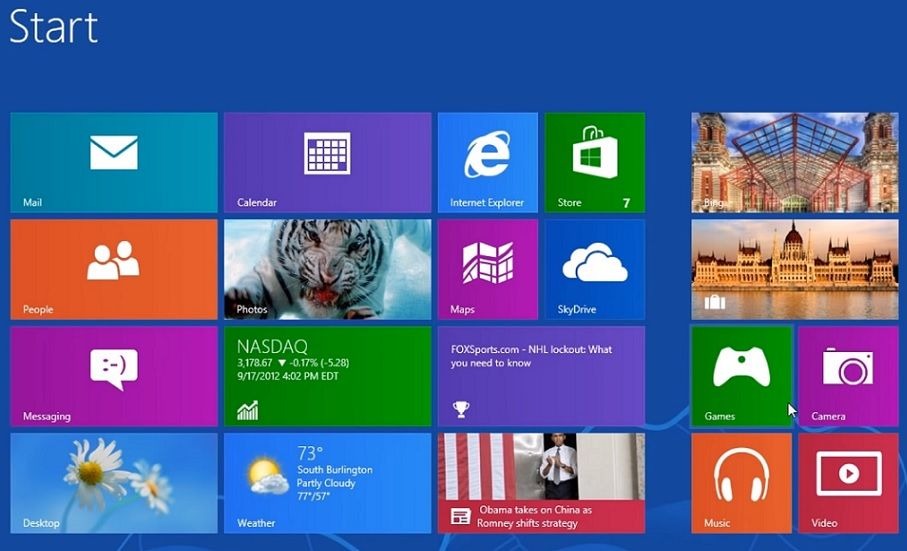
ライブ タイルには利点がありますが、Windows 8 での実装にはまだ多くの点が残されています。さらに悪いことに、スタート画面では、ユーザーがスタート メニューで慣れ親しんでいた機能の多くが削除されました。コンピュータの電源を切る簡単な方法、新しいコンテンツをドラッグ アンド ドロップする機能、複数のソケットをサポートするソケットの欠如などです。ネストのレベル。
これらの機能は当初からスタート メニューの中心でしたが、現在は脇に置かれています。このメニューで忘れられなかったのは、ユーザーがすぐに作業に没頭できる機能です。これは、Windows 8 を実行しているマシンの電源を入れたときにユーザーが最初に目にするものでしたが、残念ながら、以前と同じ利点は提供されなくなりました。
マイクロソフトは幸せなメディアを発見
この変更に不満を抱いた Windows 8 ユーザーの多くは、Open-Shell などのソフトウェアを使用してスタート メニューを復活させる方法を見つけることにしました。 Microsoft は、Windows 8.1 に変更を加え、段階的にアップデートすることで大衆をなだめようとしましたが、本当に本末転倒になり得る唯一のことは、ユーザーが知っていて愛着を覚えたものを取り戻すことであることは明らかでした。
しかし、スマートフォン ブームによりユーザー インターフェイスの感覚が完全に変わったため、単に Windows XP の [スタート] メニューに戻るだけでは十分ではありませんでした。オリジナルのスタート メニューは、小さなフォーム ファクターで豊富なユーティリティを提供するように設計されていましたが、モバイル インターフェイスでは、これを実現するためのベスト プラクティスに関する多くの新しいアイデアが導入されました。
Microsoft は、2015 年からデスクトップ ユーザーとモバイル ユーザーの両方を満足させる Windows 10 のスタート メニューを復活させました。このスタート メニューの最も明らかな新しさは、アプリのタイル状のショートカットでした。これらのタイルを Windows 10 のスタート メニューに統合することで、画面とスタート メニューを統合することが可能になりました。
つまり、Windows 10 には 2-in-1 のスタート メニューと画面があり、このメニューのタイルが大きくなっているため、タッチスクリーン デバイスでアプリを開きやすくなっています。ただし、デスクトップ ユーザーは、これらのタイルのサイズを縮小して、[スタート] メニューを小さくすることもできます。また、ライブ タイル ショートカットにより、Windows の [スタート] メニューに初めてアニメーション効果が追加されました。
Windows 10 より前のスタート メニューには、従来、[すべてのプログラム] サブメニューが含まれていました。ただし、Microsoft はこの伝統を打ち破り、Windows 10 の [スタート] メニューから [プログラム] サブメニューを削除し、代わりにユーザーはその横に表示されるアプリケーションのリストからすべてのソフトウェアにアクセスできるようにしました。
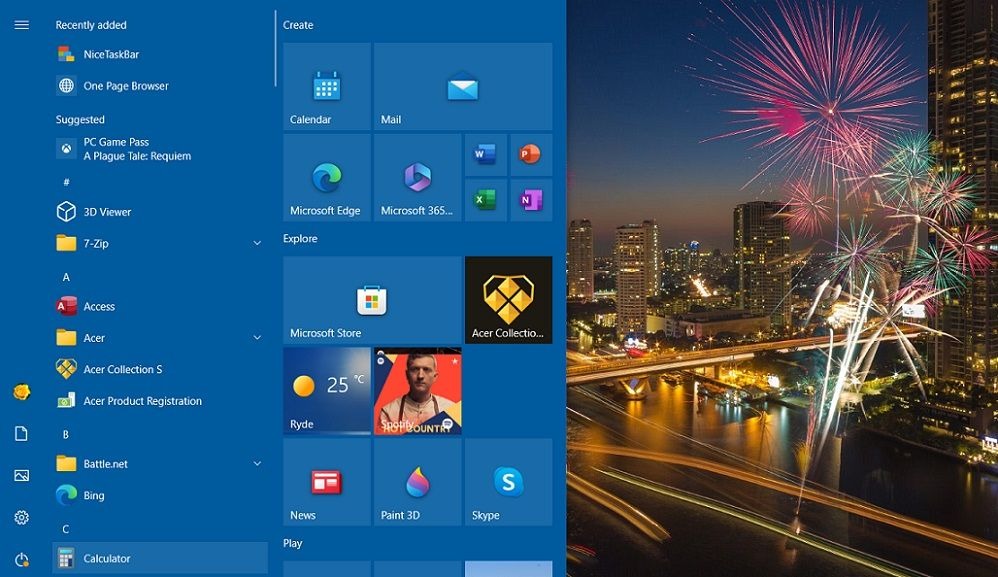
Windows 10 の [スタート] メニューのもう 1 つの注目すべき変更点は、ファイル検索ボックスがなくなったことです。 Windows Vista および XP の [スタート] メニューには、ユーザーがキーワードを入力してファイルを検索できる検索ボックスがありました。 Microsoft はこの検索ボックスを Windows 10 タスクバーに移動し、[ここをタップして検索] ボタンを使用してアクセスできるようになりました。
Microsoft、Windows 11向けにスタートメニューを再設計
Microsoft は、2021 年に発売する Windows 11 デスクトップ プラットフォームに向けて多くの UI 要素を再設計しました。その中で、[スタート] メニューが再設計され、以前のバージョンから大きく異なります。最も顕著な違いは、Windows 10 の [スタート] メニューのようなタイル状のショートカットがないことです。
Windows 11 の [スタート] メニューは、以前のメニューよりも小さく、より合理化されています。アプリのピン留めされたショートカット アイコンがタイルを置き換えて、前面のレイヤーに沿って表示されます。 2 番目の層には、すべてのソフトウェアにアクセスできる「すべてのアプリ」メニューが含まれています。
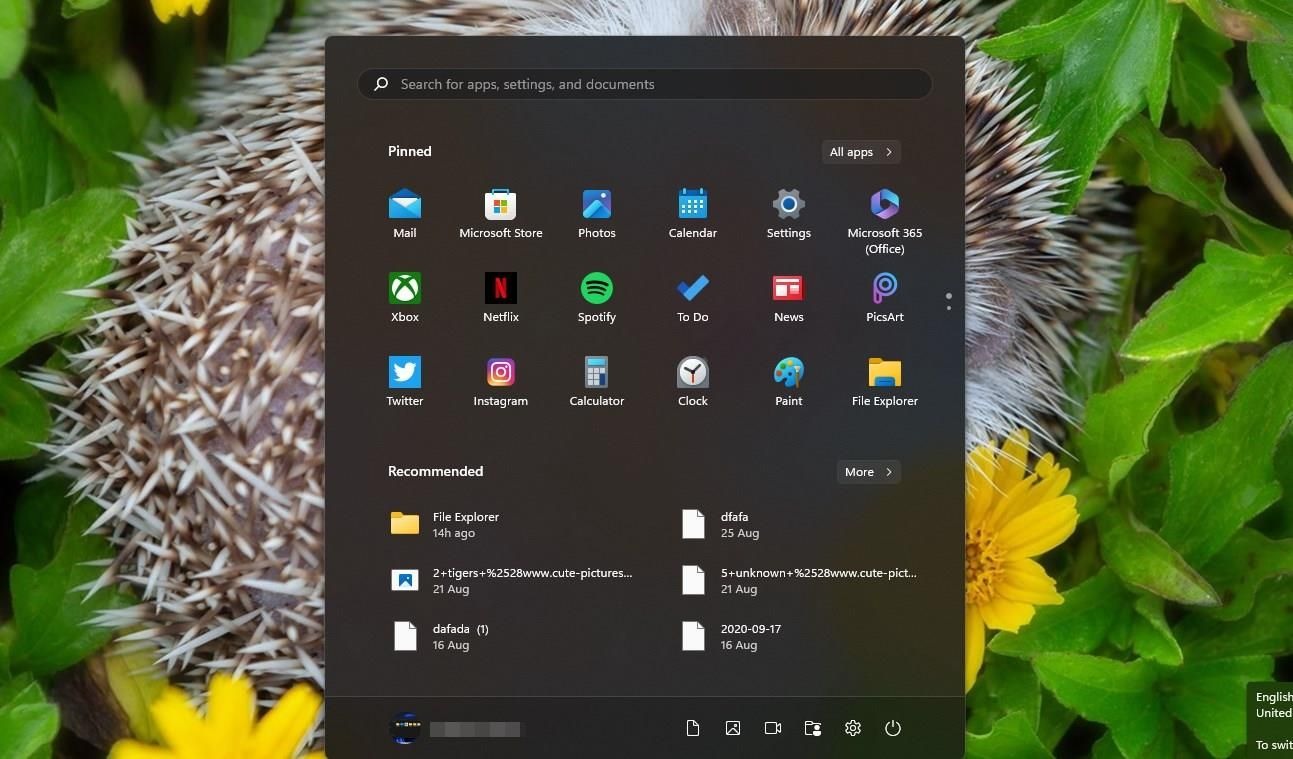
「推奨」セクションは、Windows 11 のスタート メニューの新機能の 1 つです。このセクションには、最近アクセスしたファイルとインストールされているアプリケーションが表示されます。これは、すべてのアプリケーションで最近開いたファイルへのショートカットを提供する、スタート メニューのジャンプ リストのようなものです。
Windows 11 の [スタート] メニューにも検索ボックスがあります。これにより、ユーザーは [スタート] メニューからファイルやアプリケーションを再度検索できるようになります。ただし、検索ツールはタスクバーから引き続きアクセスできます。
Windows 11 の [スタート] メニューでは、明らかにユーザーが分かれています。 Windows 11 のシンプルでクリーンなスタート メニューを高く評価するユーザーもいますが、カスタマイズ オプションの欠如やメニューの機能の制限を嘆くユーザーもいます。あなたがこれらのユーザーの 1 人である場合は、Start Everywhere やスタート メニュー X などのソフトウェアを使用して、新しいタイプのスタート メニューを Windows 11 に追加できます。
スタート メニューは Windows の中心です
1995 年以来、スタート メニューが Windows ユーザー インターフェイスの最も重要な機能であることは疑いの余地がありません。このメニューにより、PC 上のすべてのソフトウェアおよびファイルやフォルダにすばやく簡単にアクセスできます。 [スタート] メニューがなければ Windows は失われますが、これは Microsoft が Windows 8 からスタート メニューを削除することで苦労して学んだことです。

